
表示方法: 1. まず SQL サーバー ソフトウェアのメイン インターフェイスに入り、上部の [ヘルプ] メニューをクリックし、次にドロップダウン メニューの [バージョン情報] オプションをクリックし、最後にポップアップ インターフェイスでは、SQL Server のバージョン情報を表示できます。 2. 新しいクエリ ウィンドウを作成し、「select @@version」と入力し、[実行] をクリックして表示します。
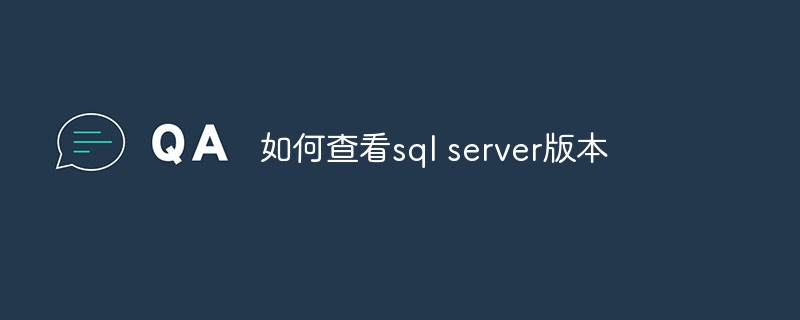
#SQL Server を使用する場合、特定の機能が正常に使用できるかどうかを確認する必要があることがよくあります。そのためには、SQL Server のバージョンを確認する必要があります。では、SQL Server のバージョンをすばやく確認するにはどうすればよいでしょうか?
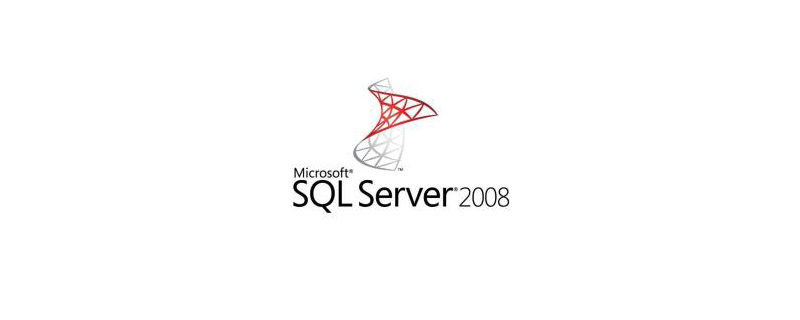
#最初に、以下の図に示すように、SQL Server 管理ソフトウェアを開き、ユーザー名とパスワードを入力してログインし、[接続] をクリックします
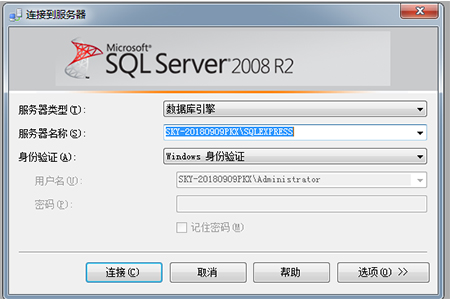
ソフトウェアのメイン インターフェイスに入ったら、上部のヘルプ メニューをクリックし、以下に示すようにドロップダウン メニューで [バージョン情報] オプションを選択します
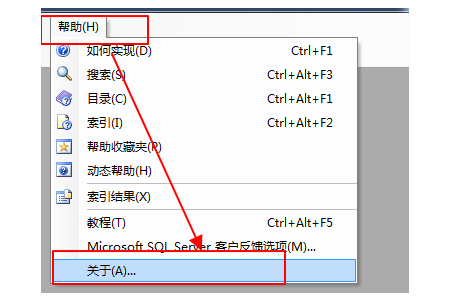
次のステップは「SQL Server のバージョン情報が表示されます。このインターフェイスには、次の図に示すように、各コンポーネントのバージョンもリストされます。
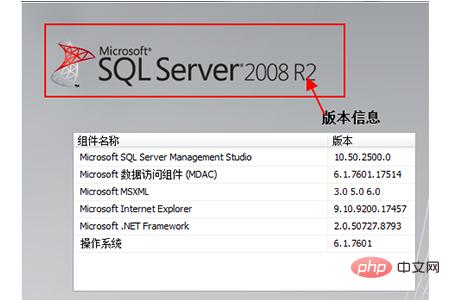
最後に、Select ステートメントを使用して現在の SQL をクエリすることもできます。サーバー バージョン情報
[新しいクエリ] をクリックし、select @@version と入力し、[実行] をクリックすると、SQL サーバー データベースのバージョンが表示されます。以下に示すように:
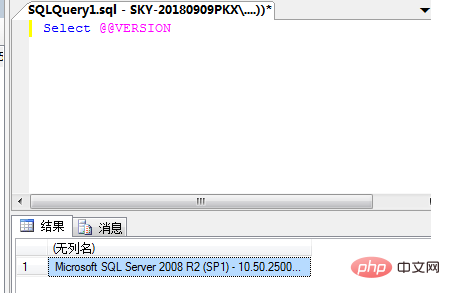
以上がSQLサーバーのバージョンを確認する方法の詳細内容です。詳細については、PHP 中国語 Web サイトの他の関連記事を参照してください。